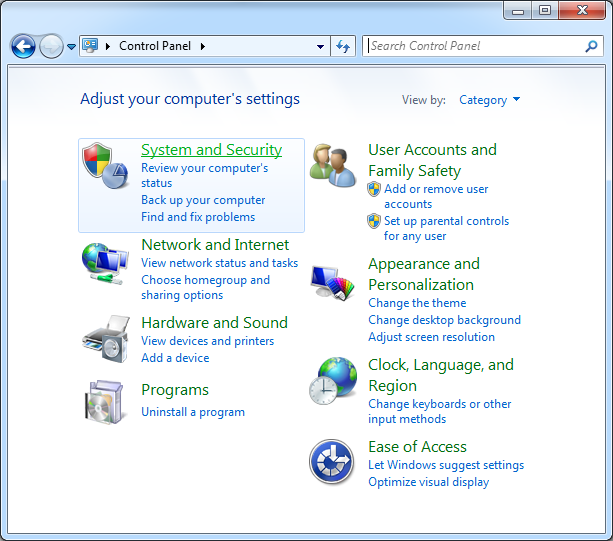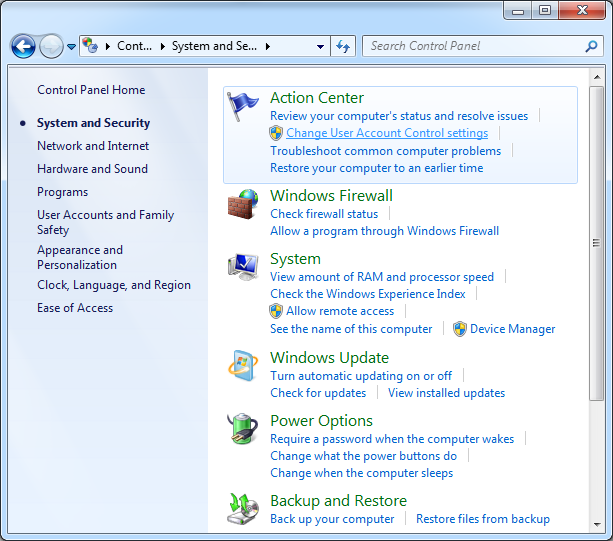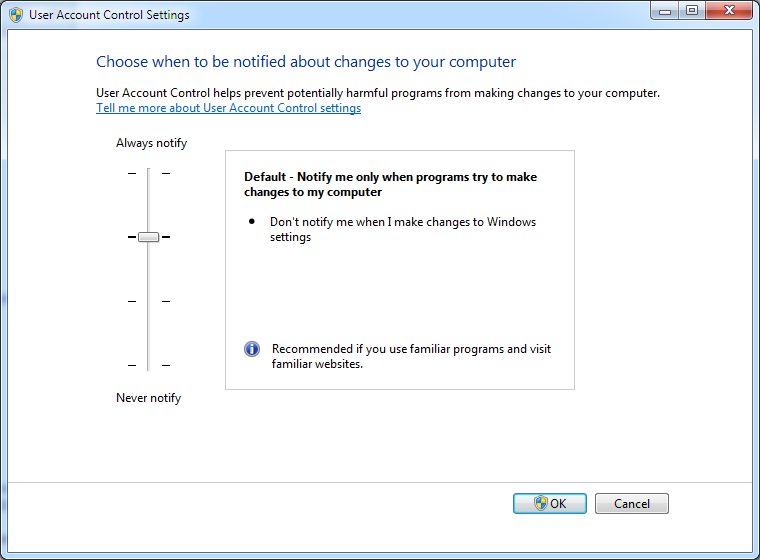Triệu chứng
Trong Windows 7 "Hệ thống và bảo mật" kiểm soát danh mục bảng, Trung tâm hành động cho phép bạn thay đổi thiết đặt kiểm soát tài khoản người dùng (UAC). Trong hộp thoại Thiết đặt kiểm soát tài khoản người dùng , bạn di chuyển thanh trượt điều khiển thông báo và sau đó bạn bấm vào nút OK . Trong trường hợp này, hộp thoại đóng và không thay đổi. Khi định vị con trỏ chuột vào nút OK và bạn nhấn ENTER, hộp thoại vẫn không đóng và không thay đổi.Lưu ý Nếu bạn bấm huỷ, đóng hộp thoại và không có thay đổi được thực hiện, như mong đợi.
Giải pháp
Sự cố này xảy ra khi Microsoft Office 97 được cài đặt trên Windows 7. Cài đặt Office 97 thực hiện thay đổi sổ đăng ký gây ra vấn đề này.Để giúp chúng tôi khắc phục sự cố này cho bạn, hãy đi tới phần "Khắc phục sự cố cho tôi". Để kích hoạt lại dấu nhắc lại, hãy đi tới phần "để tôi tự khắc phục sự cố".
Khắc phục sự cố cho tôi
Để khắc phục các nhắc nhở tự động, bấm nút khắc phục sự cố hoặc liên kết. Nhấp vào mở trong hộp thoại Tải tệp xuống và sau đó làm theo các bước khắc phục sĩ.
Lưu ý Nếu cài đặt lại Office 97, vấn đề này xảy ra lần nữa. Trong trường hợp này, bạn phải áp dụng lại khắc phục sự cố này.
Để tôi tự khắc phục sự cố
Quan trọng Phần, phương pháp hoặc tác vụ này chứa các bước chỉ dẫn bạn cách sửa đổi sổ đăng ký. Tuy nhiên, sự cố nghiêm trọng có thể xảy ra nếu bạn sửa đổi sổ đăng ký không đúng. Vì vậy, hãy đảm bảo bạn làm theo các bước sau đây một cách cẩn thận. Để bảo vệ tốt hơn, sao lưu sổ đăng ký trước khi bạn sửa đổi. Sau đó, bạn có thể khôi phục sổ đăng ký nếu xảy ra sự cố. Để biết thêm thông tin về cách sao lưu và khôi phục sổ đăng ký, hãy bấm vào số bài viết sau để xem bài viết trong Cơ sở Kiến thức Microsoft:
322756 cách sao lưu và khôi phục sổ đăng ký trong WindowsĐể khắc phục sự cố này, thay đổi thiết đặt đăng ký. Để thực hiện việc này, hãy làm theo các bước sau:
-
Bấm bắt đầu, gõnotepad vào hộp Tìm kiếm , sau đó nhấn ENTER.
-
Sao chép và dán văn bản sau vào Notepad:
Windows Registry Editor Version 5.00[HKEY_CLASSES_ROOT][HKEY_CLASSES_ROOT\Interface\{B722BCC5-4E68-101B-A2BC-00AA00404770}]@="IOleDocument"[HKEY_CLASSES_ROOT\Interface\{B722BCC5-4E68-101B-A2BC-00AA00404770}\NumMethods]@="6"[HKEY_CLASSES_ROOT\Interface\{B722BCC5-4E68-101B-A2BC-00AA00404770}\ProxyStubClsid32]@="{A4A1A128-768F-41E0-BF75-E4FDDD701CBA}"[HKEY_CLASSES_ROOT\Interface\{B722BCC6-4E68-101B-A2BC-00AA00404770}]@="IOleDocumentView"[HKEY_CLASSES_ROOT\Interface\{B722BCC6-4E68-101B-A2BC-00AA00404770}\NumMethods]@="16"[HKEY_CLASSES_ROOT\Interface\{B722BCC6-4E68-101B-A2BC-00AA00404770}\ProxyStubClsid32]@="{A4A1A128-768F-41E0-BF75-E4FDDD701CBA}"[HKEY_CLASSES_ROOT\Interface\{B722BCC7-4E68-101B-A2BC-00AA00404770}]@="IOleDocumentSite"[HKEY_CLASSES_ROOT\Interface\{B722BCC7-4E68-101B-A2BC-00AA00404770}\NumMethods]@="4"[HKEY_CLASSES_ROOT\Interface\{B722BCC7-4E68-101B-A2BC-00AA00404770}\ProxyStubClsid32]@="{A4A1A128-768F-41E0-BF75-E4FDDD701CBA}"[HKEY_CLASSES_ROOT\Interface\{B722BCC8-4E68-101B-A2BC-00AA00404770}]@="IEnumOleDocumentViews"[HKEY_CLASSES_ROOT\Interface\{B722BCC8-4E68-101B-A2BC-00AA00404770}\NumMethods]@="7"[HKEY_CLASSES_ROOT\Interface\{B722BCC8-4E68-101B-A2BC-00AA00404770}\ProxyStubClsid32]@="{A4A1A128-768F-41E0-BF75-E4FDDD701CBA}"HKEY_CLASSES_ROOT\Interface\{B722BCC9-4E68-101B-A2BC-00AA00404770}\NumMethods]@="6"[HKEY_CLASSES_ROOT\Interface\{B722BCC9-4E68-101B-A2BC-00AA00404770}\ProxyStubClsid32]@="{A4A1A128-768F-41E0-BF75-E4FDDD701CBA}"[HKEY_CLASSES_ROOT\Interface\{B722BCCA-4E68-101B-A2BC-00AA00404770}\NumMethods]@="5"[HKEY_CLASSES_ROOT\Interface\{B722BCCA-4E68-101B-A2BC-00AA00404770}\ProxyStubClsid32]@="{A4A1A128-768F-41E0-BF75-E4FDDD701CBA}"[HKEY_CLASSES_ROOT\Interface\{B722BCCB-4E68-101B-A2BC-00AA00404770}]@="IOleCommandTarget"[HKEY_CLASSES_ROOT\Interface\{B722BCCB-4E68-101B-A2BC-00AA00404770}\NumMethods]@="5"[HKEY_CLASSES_ROOT\Interface\{B722BCCB-4E68-101B-A2BC-00AA00404770}\ProxyStubClsid32]@="{A4A1A128-768F-41E0-BF75-E4FDDD701CBA}"
-
Lưu tệp dưới dạng tệp đăng ký trên máy tính của bạn với tên UAC.reg.
-
Trên màn hình, Bấm đúp vào UAC.reg, và sau đó bấm có khi bạn nhận được thông báo sau:
Bạn có muốn cho phép chương trình sau để thay đổi máy tính này?Tên chương trình: Registry EditorXác nhận nhà xuất bản: Microsoft WindowsCó không
-
Bấm có khi bạn nhận được thông báo sau:
Thêm thông tin có thể vô tình thay đổi hoặc xoá giá trị và làm cho các cấu phần ngừng hoạt động đúng. Nếu bạn không tin nguồn của thông tin nàyđường dẫn\UAC. REG, không thêm vào sổ đăng ký.Bạn có chắc chắn muốn tiếp tục không?Có không
-
Bấm vào OK khi bạn nhận được thông báo sau:
Khoá và giá trị trongđường dẫn\UAC.reg thành công đã được thêm vào sổ đăng ký.Ok
Lưu ý Nếu cài đặt lại Office 97, vấn đề này xảy ra lần nữa. Trong trường hợp này, bạn phải áp dụng lại tệp đăng ký này.
Thông tin
Bạn có thông báo UAC trước khi thay đổi yêu cầu quyền quản trị viên cấp được thực hiện cho máy tính. Để thay đổi thiết đặt UAC, hãy làm theo các bước sau:
-
Bấm Bắt đầu và sau đó bấm vào Pa-nen Điều khiển
-
Bấm vào hệ thống và bảo mật.
-
Trong Trung tâm hành động loại, bấmThay đổi cài đặt kiểm soát tài khoản người dùng.
-
Trong hộp thoại Thiết đặt kiểm soát tài khoản người dùng di chuyển điều khiển con trượt để chọn mức khác nhau kiểm soát giữa luôn thông báo và không bao giờ thông báo.
-
Bấm OK để lưu thay đổi.
Để biết thêm thông tin về tính năng UAC, ghé thăm website sau của Microsoft:
http://windows.microsoft.com/en-US/windows-vista/Your-permission-please-Understanding-User-Account-Control-in-Windows-VistaHỗ trợ cho Office 97 hết hạn ngày 28 tháng 2 năm 2002, và hỗ trợ cho Office 97 gói dịch vụ 2 đã hết hạn vào ngày 16 tháng 8 năm 2004. Để biết thêm thông tin, ghé thăm website sau của Microsoft:
http://support.microsoft.com/lifecycle/?p1=2507 Để biết thêm thông tin về các sản phẩm được hỗ trợ trên Windows 7, hãy ghé thăm website sau của Microsoft:
http://www.microsoft.com/downloads/details.aspx?FamilyID=890E522E-E39E-4278-AEBC-186F81E29173
http://www.microsoft.com/windows/compatibility/en-us/Default.aspx?type=Software